Win11屏幕狂闪不停?手把手教你快速解决,亲测有效!
时间:2025-06-20 11:13:19 279浏览 收藏
Win11屏幕狂闪不停?别慌!本文手把手教你快速解决Win11屏幕闪烁问题。屏幕闪烁通常由驱动不兼容、显示设置不当或硬件故障引起。首先,检查并更新或回滚显卡驱动,确保与显卡型号匹配,或尝试Windows Update自动安装稳定驱动。若更新驱动后问题依旧,可尝试卸载冲突软件。其次,检查硬件连接,调整刷新率和分辨率至推荐值。此外,使用SFC和DISM工具修复系统文件,调整电源管理设置,关闭自适应亮度和链接电源管理也有助于解决问题。如果问题依旧,可通过外接显示器进一步排查是否为硬件故障。
Win11屏幕闪烁通常由驱动不兼容、显示设置不当或硬件故障引起。解决方法包括:1.更新或回滚显卡驱动,确保与显卡型号匹配;2.尝试通过Windows Update自动安装稳定驱动;3.卸载冲突软件;4.检查硬件连接;5.调整刷新率和分辨率至推荐值;6.使用SFC和DISM工具修复系统文件;7.调整电源管理设置,关闭自适应亮度和链接电源管理。若屏幕在BIOS或安全模式下仍闪烁,则可能是硬件问题,可通过外接显示器进一步排查。

Win11屏幕闪烁通常是因为驱动程序不兼容、显示设置问题或者硬件故障。解决办法包括更新或回滚显卡驱动、调整显示设置、检查硬件连接等。
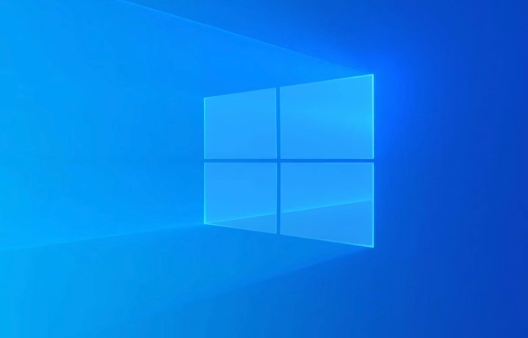
更新或回滚显卡驱动、检查硬件连接、调整显示设置。

Win11更新显卡驱动后仍然闪烁怎么办?
如果更新驱动后问题依旧,可能需要考虑以下几个方面:首先,确认下载的驱动程序是否与你的显卡型号完全匹配。有时候,即使是官方渠道下载的驱动,也可能因为版本不兼容导致问题。其次,尝试卸载当前驱动,然后使用Windows Update自动安装驱动。Windows Update提供的驱动通常经过了微软的兼容性测试,稳定性相对较高。如果自动安装的驱动仍然有问题,可以尝试下载并安装旧版本的驱动程序。显卡厂商的官方网站通常会提供历史版本的驱动下载。
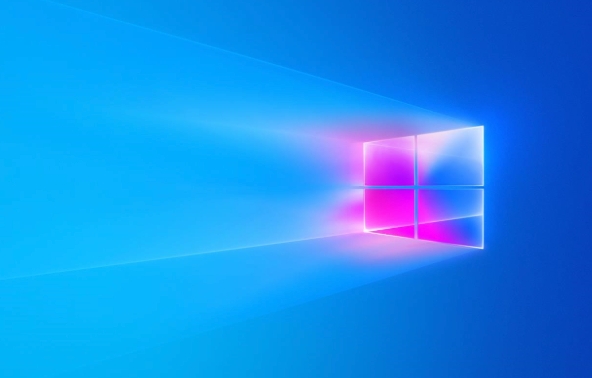
另外,检查是否有其他软件与显卡驱动冲突。某些软件,特别是优化或监控硬件性能的软件,可能会与显卡驱动产生冲突,导致屏幕闪烁。可以尝试卸载最近安装的软件,看看是否能够解决问题。
如何判断Win11屏幕闪烁是硬件问题还是软件问题?
区分硬件和软件问题可以从以下几个方面入手:如果屏幕闪烁在进入BIOS界面或启动到安全模式时仍然存在,那么很可能是硬件问题。硬件问题可能包括显示器连接线松动、显卡故障或者显示器本身的问题。
如果屏幕闪烁只在进入Windows系统后出现,那么更有可能是软件问题。软件问题可能包括显卡驱动不兼容、系统设置错误或者软件冲突。
可以使用外接显示器进行测试。如果外接显示器也出现闪烁,那么问题很可能出在显卡或者主机本身。如果外接显示器显示正常,那么问题可能出在笔记本电脑的屏幕或者连接线。
Win11调整刷新率和分辨率可以解决屏幕闪烁吗?
调整刷新率和分辨率确实可以解决一部分屏幕闪烁问题。有时候,显示器默认的刷新率可能与显卡不兼容,导致屏幕闪烁。可以尝试降低刷新率,例如从60Hz降到59Hz或者更低。
分辨率也会影响屏幕显示效果。如果分辨率设置过高或者过低,可能会导致屏幕闪烁。可以尝试调整分辨率到推荐值或者其他合适的数值。
要调整刷新率和分辨率,可以在Windows设置中找到“显示”选项,然后点击“高级显示设置”。在这里可以调整显示器的刷新率和分辨率。
如何排查Win11系统文件损坏导致的屏幕闪烁?
系统文件损坏也可能导致屏幕闪烁。可以使用系统文件检查器(SFC)扫描并修复损坏的系统文件。
要运行SFC,可以按照以下步骤操作:
- 以管理员身份打开命令提示符。
- 输入
sfc /scannow命令,然后按Enter键。 - SFC将扫描系统文件并尝试修复任何损坏的文件。这个过程可能需要一段时间。
如果SFC无法修复所有损坏的文件,可以尝试使用DISM(Deployment Image Servicing and Management)工具。DISM可以修复Windows镜像,从而解决更严重的系统文件损坏问题。
要运行DISM,可以按照以下步骤操作:
- 以管理员身份打开命令提示符。
- 输入
DISM /Online /Cleanup-Image /RestoreHealth命令,然后按Enter键。 - DISM将连接到Windows Update服务器并下载修复文件。这个过程可能需要更长时间。
Win11电源管理设置不当会导致屏幕闪烁吗?
电源管理设置不当确实可能导致屏幕闪烁,尤其是在笔记本电脑上。Windows的电源管理功能可以自动调整硬件的功耗,以延长电池续航时间。但是,某些电源管理设置可能会导致显卡性能下降,从而导致屏幕闪烁。
可以尝试调整电源管理设置,以提高显卡性能。可以按照以下步骤操作:
- 打开“控制面板”。
- 点击“电源选项”。
- 选择“高性能”电源计划。如果“高性能”计划不可用,可以点击“显示附加计划”,然后选择“高性能”。
- 点击“更改计划设置”,然后点击“更改高级电源设置”。
- 在“高级设置”中,找到“显示”选项,然后确保“启用自适应亮度”设置为“关闭”。
- 找到“PCI Express”选项,然后确保“链接电源管理”设置为“关闭”。
这些设置可以确保显卡始终以最高性能运行,从而减少屏幕闪烁的可能性。
今天关于《Win11屏幕狂闪不停?手把手教你快速解决,亲测有效!》的内容就介绍到这里了,是不是学起来一目了然!想要了解更多关于显卡驱动,win11,显示设置,屏幕闪烁,硬件故障的内容请关注golang学习网公众号!
-
501 收藏
-
501 收藏
-
501 收藏
-
501 收藏
-
501 收藏
-
189 收藏
-
105 收藏
-
256 收藏
-
265 收藏
-
425 收藏
-
177 收藏
-
174 收藏
-
129 收藏
-
448 收藏
-
123 收藏
-
411 收藏
-
121 收藏
-

- 前端进阶之JavaScript设计模式
- 设计模式是开发人员在软件开发过程中面临一般问题时的解决方案,代表了最佳的实践。本课程的主打内容包括JS常见设计模式以及具体应用场景,打造一站式知识长龙服务,适合有JS基础的同学学习。
- 立即学习 543次学习
-

- GO语言核心编程课程
- 本课程采用真实案例,全面具体可落地,从理论到实践,一步一步将GO核心编程技术、编程思想、底层实现融会贯通,使学习者贴近时代脉搏,做IT互联网时代的弄潮儿。
- 立即学习 516次学习
-

- 简单聊聊mysql8与网络通信
- 如有问题加微信:Le-studyg;在课程中,我们将首先介绍MySQL8的新特性,包括性能优化、安全增强、新数据类型等,帮助学生快速熟悉MySQL8的最新功能。接着,我们将深入解析MySQL的网络通信机制,包括协议、连接管理、数据传输等,让
- 立即学习 500次学习
-

- JavaScript正则表达式基础与实战
- 在任何一门编程语言中,正则表达式,都是一项重要的知识,它提供了高效的字符串匹配与捕获机制,可以极大的简化程序设计。
- 立即学习 487次学习
-

- 从零制作响应式网站—Grid布局
- 本系列教程将展示从零制作一个假想的网络科技公司官网,分为导航,轮播,关于我们,成功案例,服务流程,团队介绍,数据部分,公司动态,底部信息等内容区块。网站整体采用CSSGrid布局,支持响应式,有流畅过渡和展现动画。
- 立即学习 485次学习
